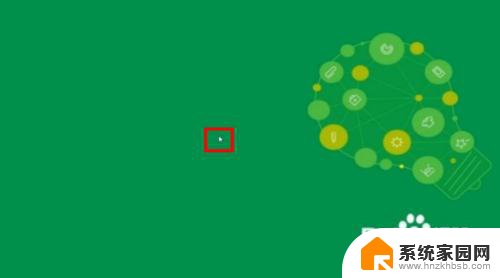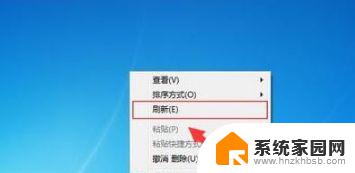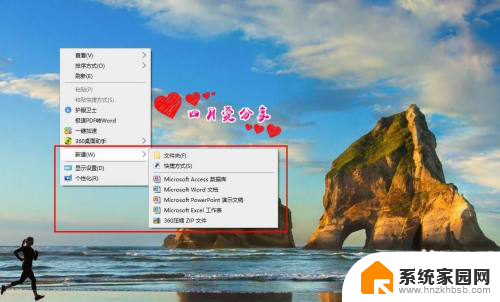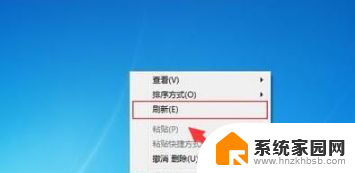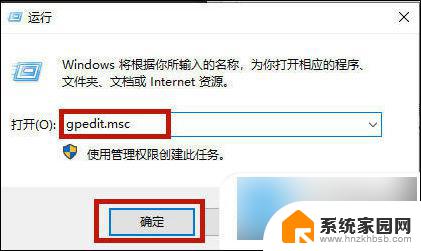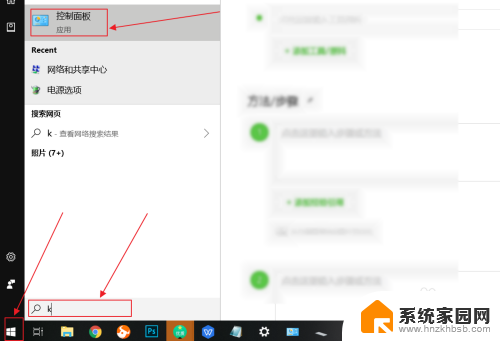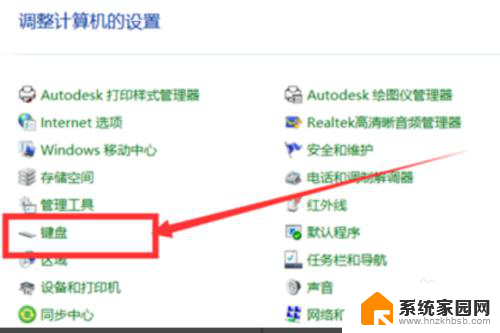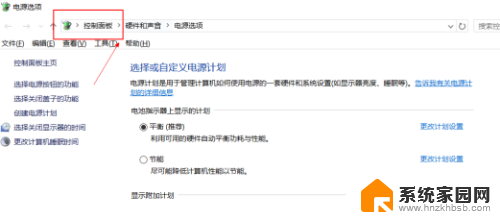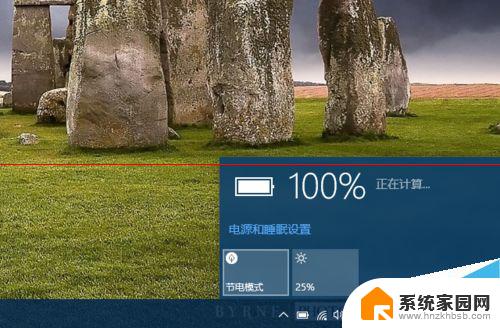win10笔记本右键刷新有延迟 Win10笔记本右键刷新响应延迟
近期一些Win10笔记本用户反映在右键刷新操作时存在明显的响应延迟问题,这一现象让用户感到困扰,影响了他们的日常使用体验。造成这一问题的原因可能是系统配置不当或者软件冲突等。针对这一情况,用户可以尝试进行系统优化、卸载无用软件或者更新驱动程序等措施来解决延迟的问题,从而提升操作效率和使用体验。希望Win10笔记本用户能够通过这些调整,解决右键刷新延迟的困扰,让电脑更加流畅快捷。
具体步骤:
1.在Windows10桌面,右键点击开始按钮。在弹出菜单中选择“运行”菜单项
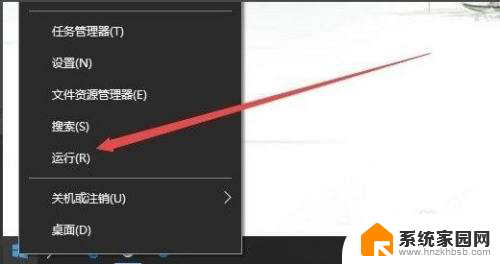
2.在打开的运行窗口中,输入命令regedit,点击确定按钮。
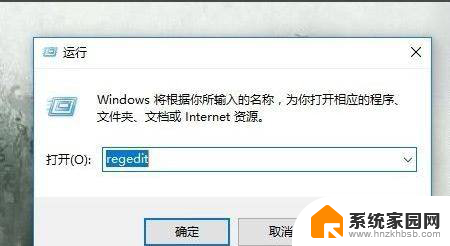
3.打开注册表编辑器窗口,在注册表编辑器窗口中。定位到HKEY_CLASSES_ROOT\Directory\Background\shellex\ContextMenuHandlers注册表项
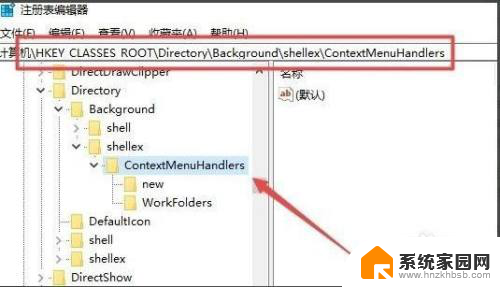
4.在ContextMenuHandlers注册表项下,只保护New注册表项
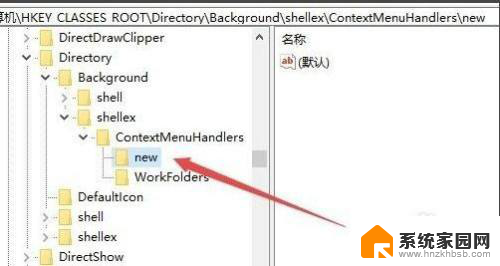
5.右键点击其它的项,在弹出菜单中选择删除按钮
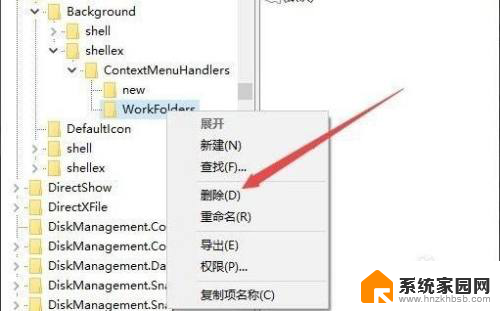
6.在弹出的确认项删除窗口中点击“是”按钮,重新启动电脑后。再右键刷新桌面,现在可以看到速度快了很多。
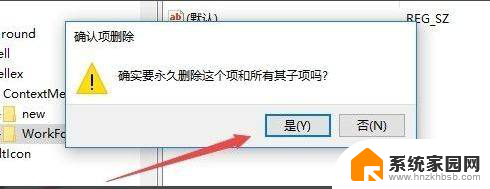
以上就是解决Win10笔记本右键刷新有延迟的全部内容,如果还有不清楚的用户,可以参考以上步骤进行操作,希望对大家有所帮助。